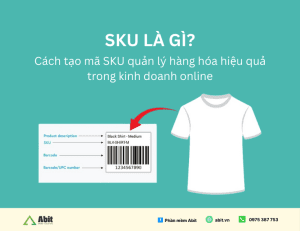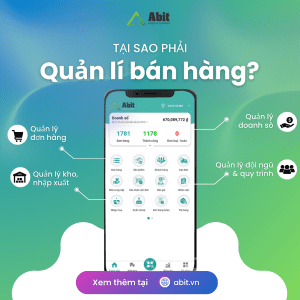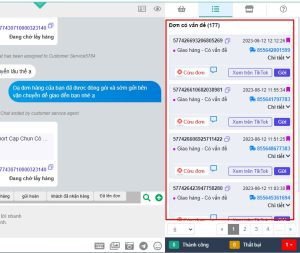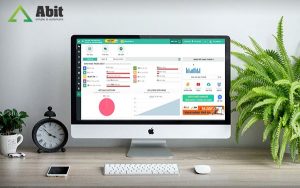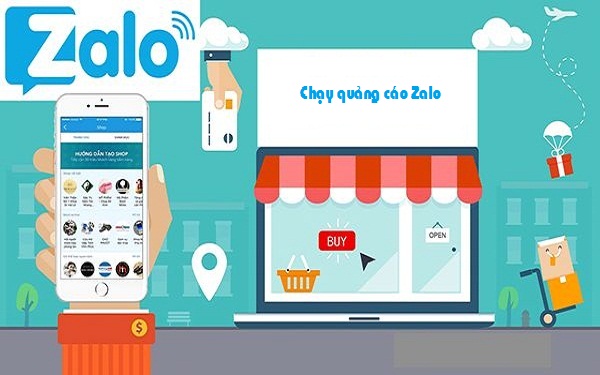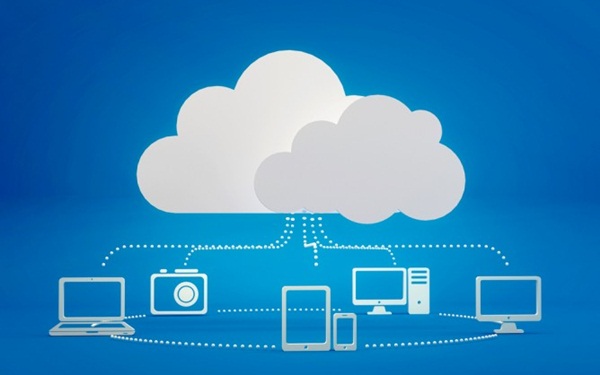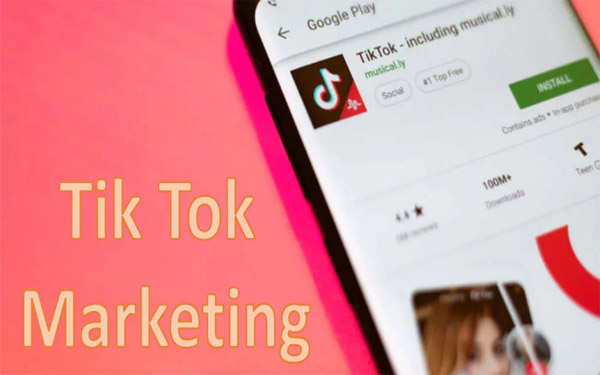Hướng dẫn cách tạo đơn hàng trên Abit trong vòng một nốt nhạc
Tạo đơn hàng trên Abit có khó không? Làm thế nào để tạo đơn hàng nhanh nhất mà không mất nhiều thời gian? Nếu đây là những vấn đề khiến bạn băn khoăn, vậy chúng ta sẽ cùng đi giải đáp ngay trong bài viết sau đây.
Đối với tất cả các đơn vị kinh doanh, đơn hàng là một trong những yếu tố đặc biệt quan trọng. Vì vậy, việc tạo đơn hàng luôn là bước đầu tiên của toàn bộ quá trình xử lý đơn hàng. Vậy các bước tạo đơn hàng dành cho khách hàng online hay offline trên Abit được xử lý như thế nào?
Các bước tạo đơn hàng trên Abit dành cho khách online
Hiện tại phần mềm Abit cung cấp 2 tính năng tạo đơn hàng dành riêng cho khách hàng online:
- Tự động tạo đơn hàng từ comment và tin nhắn chứa số điện thoại.
- Người dùng (chủ shop) tự tạo đơn hàng.
Tính năng tự động tạo đơn hàng từ comment và tin nhắn
Đối với tính năng này, phần mềm sẽ thực hiện công việc vừa chat vừa chốt đơn với khách hàng như một nhân viên thực sự. Bạn hoàn toàn có thể yên tâm, bởi nó có thể hoạt động hết công suất mà không bỏ sót bất kỳ đơn hàng nào bên bạn nhận được.
Trường hợp 1: khách comment/nhắn tin trực tiếp đến page
Ngay sau khi kết nối fanpage với phần mềm bán hàng Abit, bạn làm theo các bước sau:
Bước 1: Cài đặt cấu hình
Sau khi kết nối tất cả các fanpage của bạn với phần mềm Abit, bạn click vào “Cấu hình” để cài đặt.
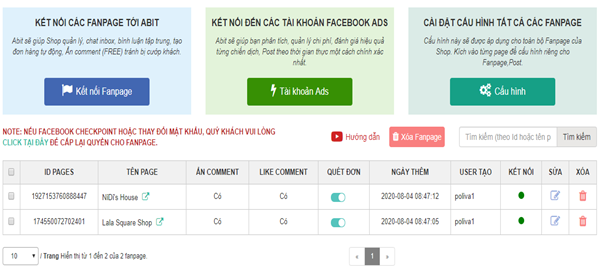
► Nếu bạn ngại đọc bài hướng dẫn thì ĐĂNG KÝ DÙNG THỬ miễn phí để được nhân viên hướng dẫn trực tiếp ngay nhé
Bước 2: Cài đặt nội dung tin nhắn
Tiếp theo bạn cài đặt nội dung tin nhắn trả lời tự động cho comment của khách hàng. Thao tác này có thể áp dụng cài đặt cho tất cả các page. Với mỗi tin nhắn cần tạo tối thiểu 3 nội dung khác nhau. Mục đích chính là để hệ thống có thể random lựa chọn câu trả lời phù hợp nhất.
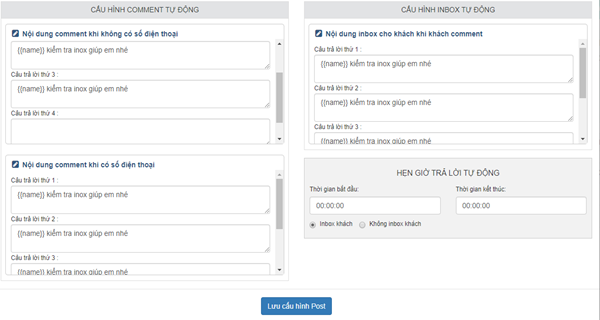
Ngoài ra, bạn cũng có thể cài đặt tin nhắn riêng cho từng page, từng bài đăng với nhiều nội dung khác nhau. Tùy vào hướng phát triển và phương thức hoạt động để làm sao phù hợp với hệ thống của bạn nhất.
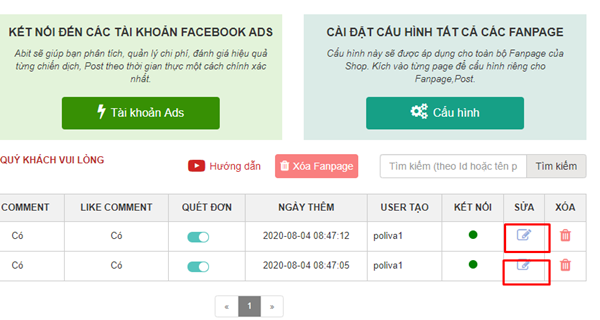
Bước 3: Cài đặt chế độ tạo đơn hàng tự động
Trong phần cài đặt riêng cho từng page, bạn có thể lựa chọn “Có/Không” tại mục “Tạo đơn hàng tự động” tùy theo nhu cầu của mình. Sau đó click “Lưu thay đổi”. Khi khách hàng comment/trả lời tin nhắn cung cấp thông tin và số điện thoại. Hệ thống sẽ nhận lệnh tạo đơn hàng và tự động cập nhật đơn tại mục “ Xử lý đơn hàng”. Nếu cần chỉnh sửa thông tin đơn hàng theo yêu cầu của khách, bạn click đơn hàng và sửa những trường thông tin mà khách yêu cầu và click “ Cập nhật”. Sau khi chốt thành công bạn chuyển đơn hàng về trạng thái “Đề nghị suất” để kho đóng gói và gửi đi.
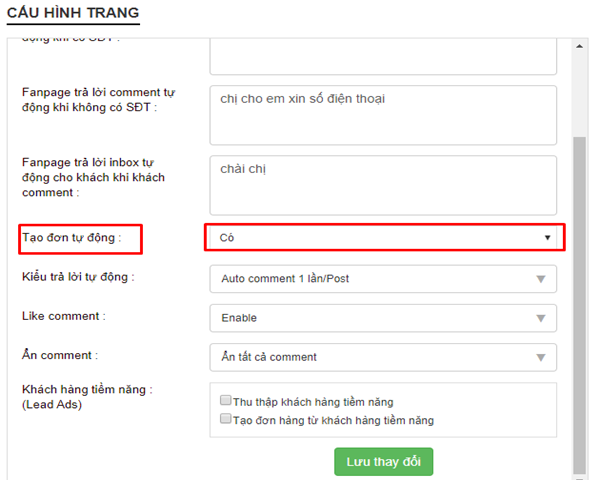
Trường hợp 2: Khách comment khi livestream
Nếu bạn thường xuyên livestream, thì việc sử dụng tính năng tạo đơn tự động là vô cùng hợp lý. Với những đơn khách cung cấp thông tin/số điện thoại trong livestream đang phát trực tiếp. Abit sẽ đồng bộ và đẩy sang hệ thống “Xử lý đơn”.
Để cài đặt tính năng này, bạn làm theo các bước:
Bước 1: Cài extension ABIT PROFILE CARE trên trình duyệt Chorme
Bạn có thể hoàn toàn yên tâm về độ an toàn, bởi Extension đã được đội ngũ của Google kiểm tra và xét duyệt nghiêm ngặt.
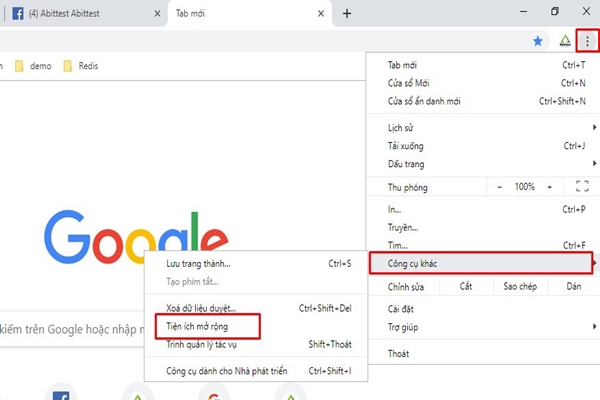
Bước 2: Cài đặt cấu hình “URL nhận đơn”
Bạn truy cập vào Abit chọn mục “Kết nối đa kênh”. Chọn tiếp Đồng bộ Website, Ladipage, Facebook để copy “URLnhận đơn”.
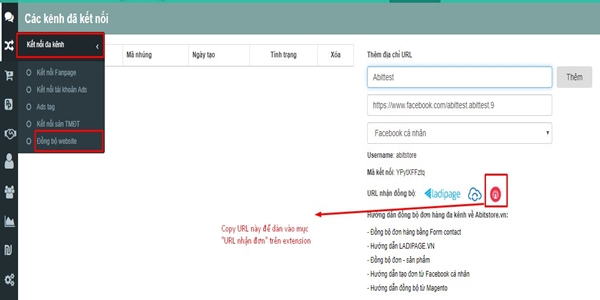
Click vào biểu tượng Abit trên góc phải màn hình để thêm cấu hình. Dán “URL nhận đơn” vào mục “URL tiếp nhận thông tin đơn hàng”. Tiếp tục chọn “Save”.
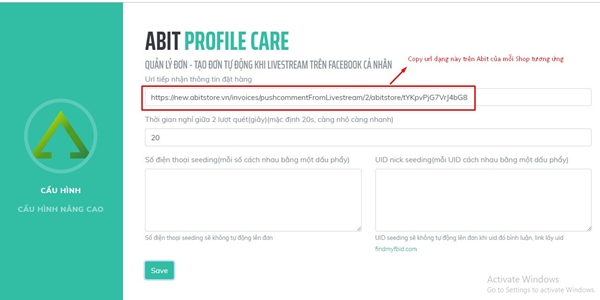
Bước 3: Đồng bộ đơn hàng
Sau khi cài đặt xong bạn đã có thể đồng bộ đơn hàng khi livestream về Abit. Mở livestream trên trình duyệt vừa cài extension để chế độ ON để đồng bộ đơn hàng.
► Bạn có thể xem thêm video hướng dẫn TẠI ĐÂY.
Tính năng người dùng tự tạo đơn hàng
Đối với những khách hàng bạn trực tiếp tư vấn, bạn có thể tạo đơn hàng với các bước sau:
Trên giao diện của phần mềm chọn mục “Xử lý đơn hàng”. Sau đó chọn “Quản lý đơn hàng theo nhân viên”. Cuối cùng là “Tạo đơn”. Nhập các trường thông tin đầy đủ chi tiết như tên khách hàng, sản phẩm, chọn kho, đơn vị vận chuyển, ghi chú…
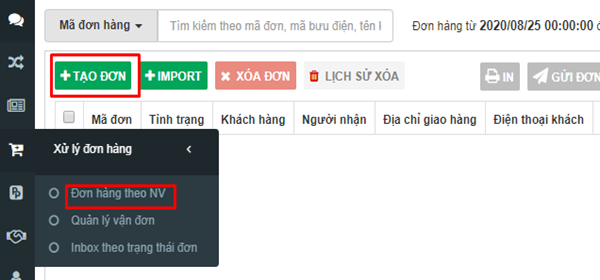
Bạn cũng có thể thêm thông tin chi tiết hơn về đơn hàng khi chọn tab “Mở rộng”. Trong tab này bạn có thể gán đơn cho nhân viên, chi tiết hơn về năm sinh, giới tính của khách, ghi chú đơn. Sau khi điền đầy đủ thông tin bạn nhấn vào “Tạo mới”. Lúc này hệ thống Abit sẽ thông báo “Tạo đơn hàng thành công”. Bạn liên lạc với khách hàng hẹn ngày gửi hàng. Nếu chốt thành công thì chuyển đơn sang trạng thái “Đề nghị xuất”.
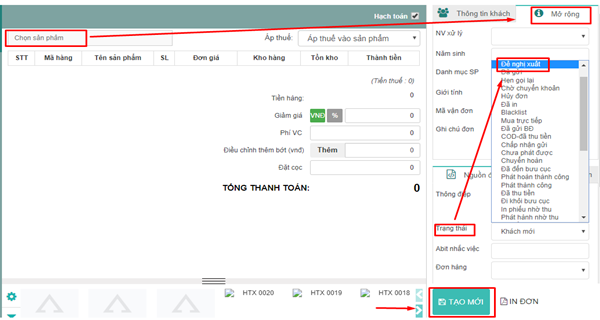
► Tham khảo thêm: Cách ẩn comment tự động với phần mềm ẩn comment Fanpage Abit
Các bước tạo đơn hàng trên Abit dành cho khách offline
Với những khách hàng mua trực tiếp cửa hàng, bạn chỉ cần tạo đơn hàng để ghi nhận xuất kho. Giao hàng cho khách ngay sau khi tạo đơn thành công. Hãy thực hiện theo các bước sau trên phần mềm quản lý bán hàng offline Abit:
Bước 1: Nhập thông tin khách hàng
Lựa chọn mục “Abit POS” >> Tại góc phải chọn “Thêm khách hàng” >> Nhập Tên, số điện thoại, địa chỉ của khách hàng. Trường hợp là khách hàng cũ bạn cũng có thể tìm kiếm bằng số điện thoại hoặc tên của khách hàng tại mục “ Khách hàng”.
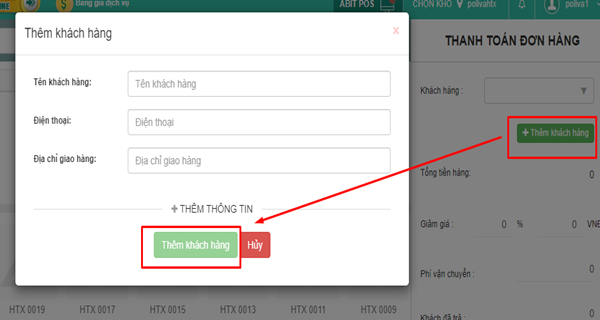
Bước 2: Nhập sản phẩm
Sử dụng máy quét mã vạch, quét mã vạch trên sản phẩm. Hoặc bạn nhập mã sản phẩm vào thanh tìm kiếm. Nếu là sản phẩm có áp dụng chương trình chiết khấu, bạn hãy nhập mức chiết khấu, giảm giá (thêm/bớt) để hoàn thành hóa đơn của mình.
– Đơn giá: Cập nhật giá cho sản phẩm
– Số lượng: Bạn nhấp vào ô Số lượng mua rồi nhập con số tương ứng.
– Giảm giá: Thêm chiết khấu (giảm giá) cho sản phẩm khách chọn, bạn nhập số tiền hoặc % tương ứng
– Thuế: Thêm thuế cho sản phẩm theo % (nếu có)
– Phí giao hàng: Nhấp vào phí giao hàng để thêm phí vận chuyển cho đơn hàng
Bước 3: Thanh toán đơn hàng
Sau khi nhận tiền của khách hàng bạn chọn “ Thanh toán và in” và gửi hóa đơn cho khách. Hệ thống sẽ nhập thông tin khách hàng vào mục “Xử lý đơn hàng”. Trạng thái cho đơn hàng sẽ là “Mua trực tiếp”. Bạn hoàn toàn có thể tạo nhiều đơn hàng mua trực tiếp bằng cách chọn “ Thêm” ngay trên thanh tìm kiếm.
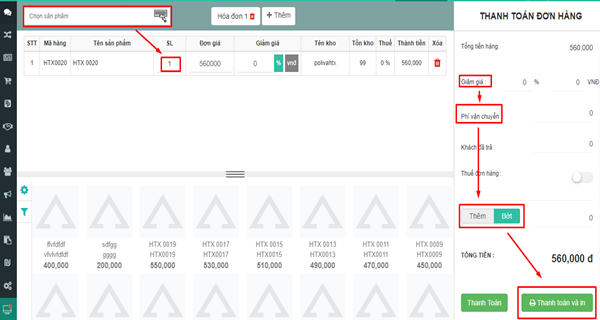
Trên đây là hướng dẫn cơ bản về cách tạo đơn hàng trên Abit mà chúng tôi đã tổng hợp. Với phần mềm này, bạn chỉ cần vài thao tác đơn giản, vừa tiết kiệm thời gian cũng như chi phí mà vẫn đạt hiệu quả chốt đơn cao. Nếu vẫn còn nghi ngờ về những tính năng tuyệt vời của Abit, còn chần chờ gì mà không thử trải nghiệm ngay với 15 ngày miễn phí.
Tìm hiểu thêm:
Bí quyết gia tăng tương tác bán hàng trên Facebook với phần mềm trả lời tin nhắn Fanpage Abit